Come cambiare voce su Google Maps
Google Google Maps Eroe / / April 02, 2023

Ultimo aggiornamento il

Hai bisogno che la voce predefinita su Google Maps suoni in modo diverso o utilizzi una lingua diversa? Questa guida spiega come.
La funzione vocale in Google Maps ti consente di ottenere indicazioni stradali, cercare posizioni e accedere a luoghi salvati senza toccare lo schermo. Naturalmente, quando chiedi indicazioni, l'app risponde nella lingua predefinita.
La funzione vocale facilita l'utilizzo del navigatore mentre sei in giro. Tuttavia, potresti voler cambiare l'accento o la lingua in qualcosa di più facile da capire.
Attualmente, l'app può cambiare la voce in diverse lingue. Di seguito spiegheremo come modificare le impostazioni vocali su Google Maps.
Come cambiare voce per Google Maps su Android
Modifica della funzione vocale per il Google Maps app su Android è semplice accedendo alle impostazioni dell'app.
Per cambiare voce su Google Maps:
- Avvia il Google Maps app sul tuo dispositivo Android.
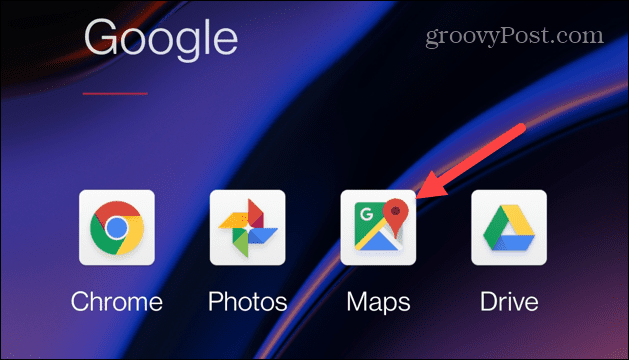
- All'avvio dell'app, tocca il tuo icona del profilo nell'angolo in alto a destra dello schermo.
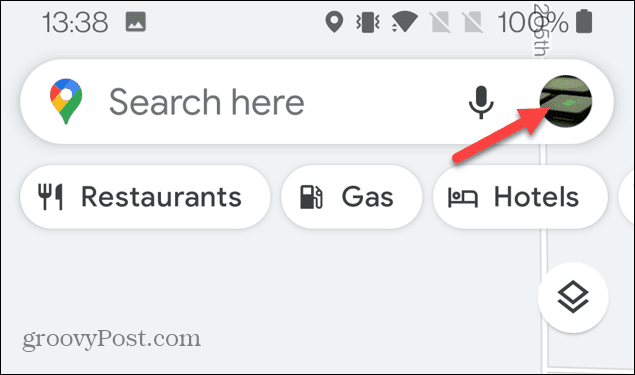
- Selezionare Impostazioni dal menu che appare.
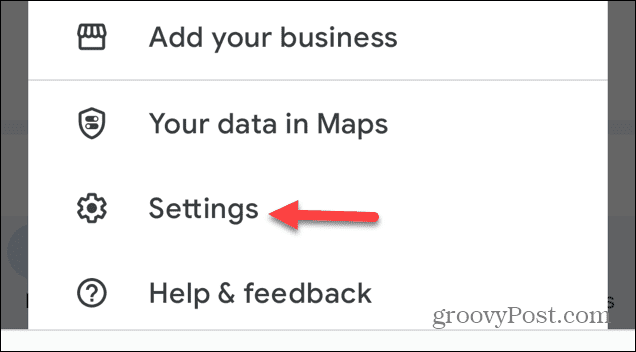
- Scorri verso il basso e seleziona Impostazioni di navigazione dal menù.
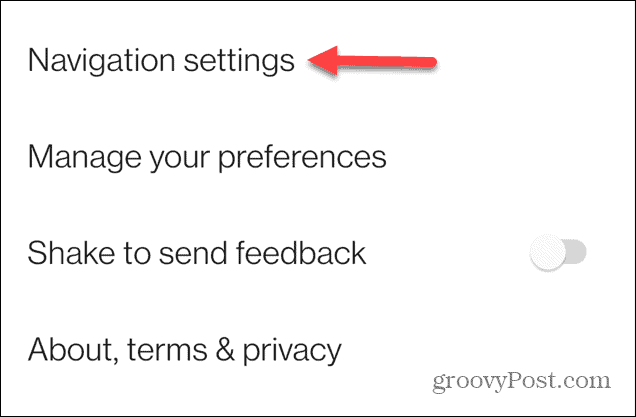
- Nella sezione Suono e voce, tocca il Selezione vocale opzione.
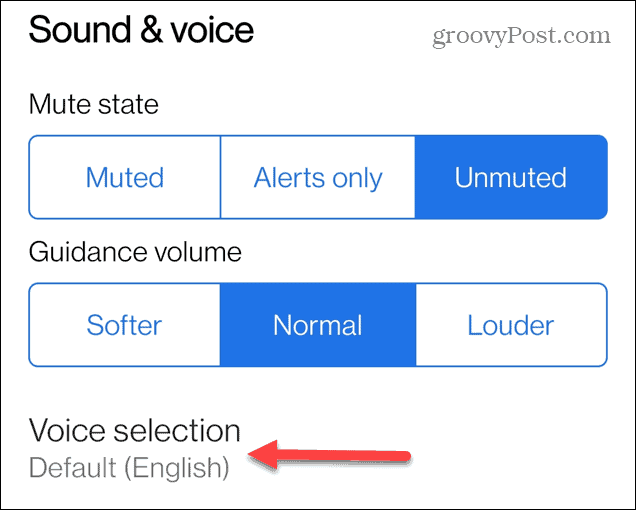
- Ora seleziona la voce che desideri utilizzare. Le voci suggerite appariranno in alto, ma ne troverai molte altre scorrendo l'elenco.
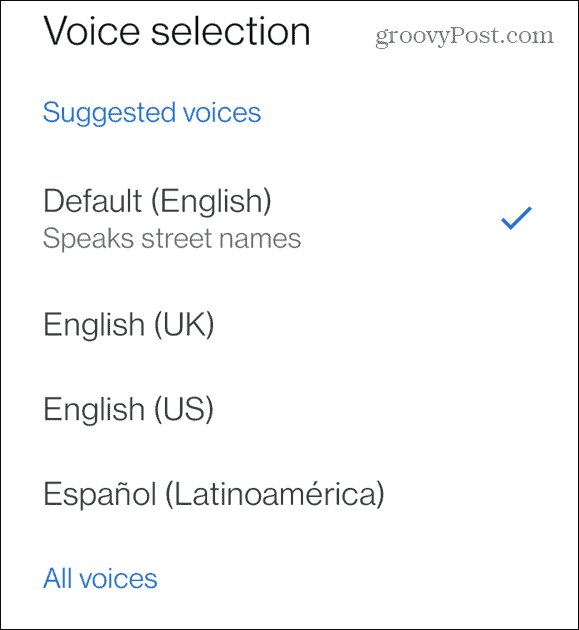
Dopo aver scelto la voce desiderata, il menu si chiuderà e potrai chiudere le impostazioni. Non sarà necessario toccare un messaggio di salvataggio o di verifica. Andando avanti, la voce che hai selezionato sarà quella nuova la prossima volta che utilizzerai l'app.
Come cambiare voce per Google Maps su iPhone
Oltre a cambiare la voce su Google Maps su Android, puoi farlo anche sul tuo iPhone. Tuttavia, l'app delle mappe ti consente di cambiare la voce per la ricerca, ma per cambiarla in generale, devi scavare Impostazioni della lingua dell'iPhone.
Per cambiare voce su Google Maps su iPhone:
- Clicca il Impostazioni icona dalla schermata iniziale del tuo iPhone.
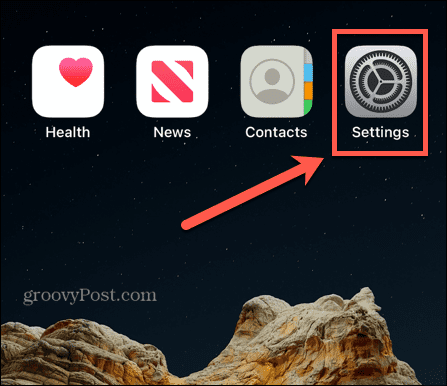
- Seleziona il Generale opzione dal menu.
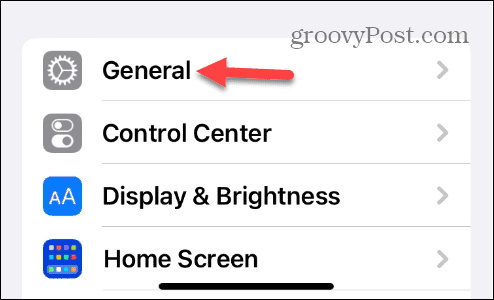
- Tocca Lingua e Regione.
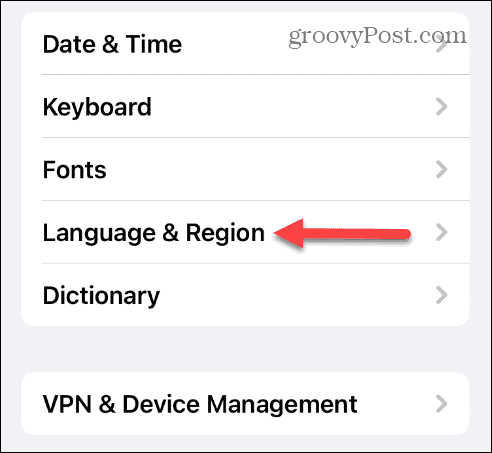
- Sotto il Lingue preferite sezione, toccare il Aggiungi lingua opzione.
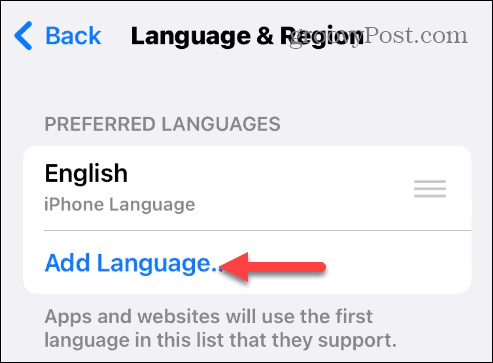
- Scegli la lingua che desideri utilizzare per Google Maps. Questo cambierà la lingua sul tuo iPhone a livello di sistema.
Nota: Sono disponibili diverse lingue. Per trovare più facilmente quello che ti serve, digitalo nel campo di ricerca in alto. - Verificare di voler passare alla lingua selezionata toccando il verifica pulsante dal menu in basso che appare.
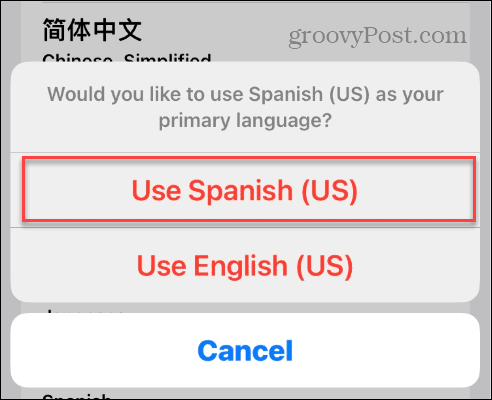
Andando avanti, la tua app Google Maps utilizzerà la lingua che hai impostato sul tuo iPhone.
Se vuoi cambiare la lingua, è semplice. Toccare e tenere premuto il pulsante a tre righe, trascinare la lingua che si desidera utilizzare in cima all'elenco e toccare il verifica Messaggio.
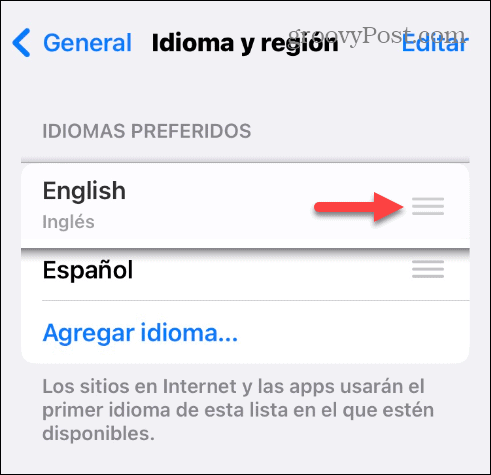
Raggiungi la tua destinazione e ritorno con Google Maps
Se devi cambiare la lingua di Google Maps temporaneamente o permanentemente sul tuo iPhone o telefono Android, utilizza i passaggi precedenti per raggiungere il tuo obiettivo. Ovviamente, gli utenti Android avranno un momento più facile, ma gli utenti iPhone non sono del tutto lasciati all'oscuro.
Per ulteriori informazioni sull'utilizzo di Google Maps per orientarti, ci sono altre cose che potrebbero interessarti. Ad esempio, controlla come calibrare Google Mappe per risultati più accurati. Oppure, se hai bisogno di capire i piani di viaggio mentre pianifichi la tua settimana, puoi usare Google Maps e Google Calendar insieme.
Se hai il tuo laptop con te e hai bisogno di salvare i tuoi dati mobili, puoi farlo scarica Google Maps sul tuo iPhone per l'utilizzo offline. Un'altra opzione per l'utilizzo offline è to stampa indicazioni stradali da Google Maps e salva il tuo telefono per qualcosa di più divertente come Spotify.
Come trovare il codice Product Key di Windows 11
Se devi trasferire il codice Product Key di Windows 11 o ne hai solo bisogno per eseguire un'installazione pulita del sistema operativo,...
